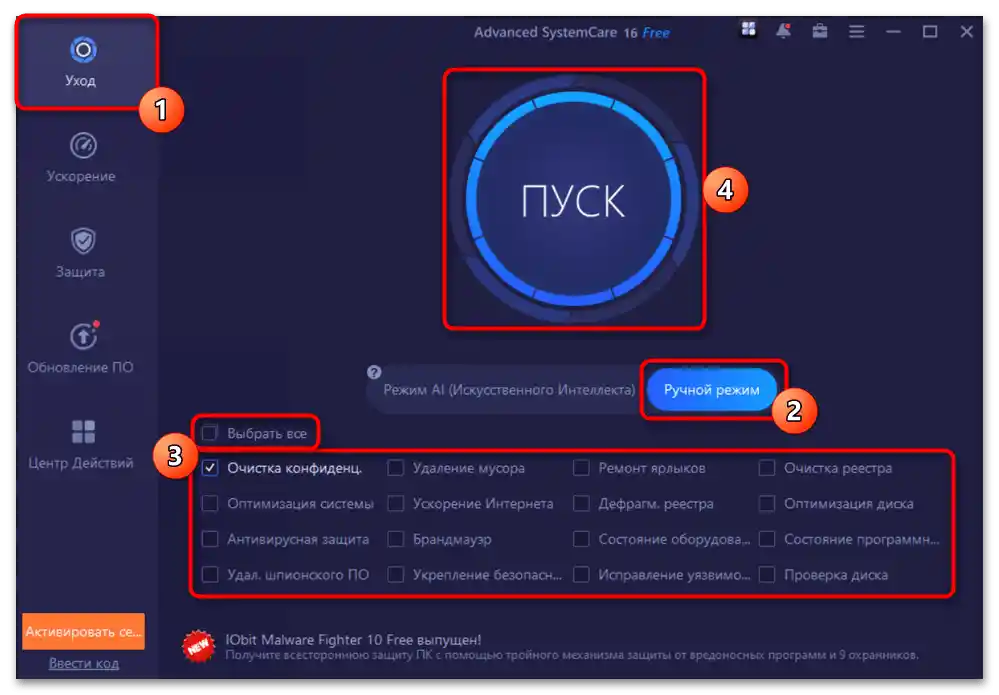Съдържание:
- Вариант 1: Почистване чрез "Параметри"
- Вариант 2: Почистване на кеша в браузърите
- Вариант 3: Почистване на системни папки
- Вариант 4: Почистване на кеша на Microsoft Store
- Вариант 5: Почистване на кеша на DNS
- Вариант 6: Почистване на журнала за местоположение
- Вариант 7: Почистване на журнала на действията
- Вариант 8: Почистване на журнала на "Файловия мениджър"
- Вариант 9: Почистване на журнала на буфера за обмен
- Вариант 10: Приложения на трети страни
- Въпроси и отговори: 0
В Windows няма едно единствено място, където се съхранява целият кеш, затова потребителят, който желае да почисти операционната система от излишни файлове и да поправи някои грешки, трябва или да използва приложения на трети страни, които да свършат всичко вместо него, или ръчно да отвори няколко места за съхранение на временни данни и да ги изтрие.
Вариант 1: Почистване чрез "Параметри"
Стандартното приложение "Параметри" позволява почистване на основните папки с кеш, където често попадат различни временни файлове, а след това остават до ръчно изтриване от потребителя.
Стандартно почистване
- Отворете "Параметри", преминете в раздела "Система", а оттам — в "Памет".
- Намерете категорията "Временни файлове" и кликнете върху нея.
- Прегледайте всички опции, които се предлагат за изтриване, и поставете отметки по ваше усмотрение.Всичко това може да бъде изтрито без притеснения и няма да повлияе на стабилността на операционната система.
- В горната част на страницата кликнете на "Изтрий файловете" и изчакайте да завърши тази процедура.
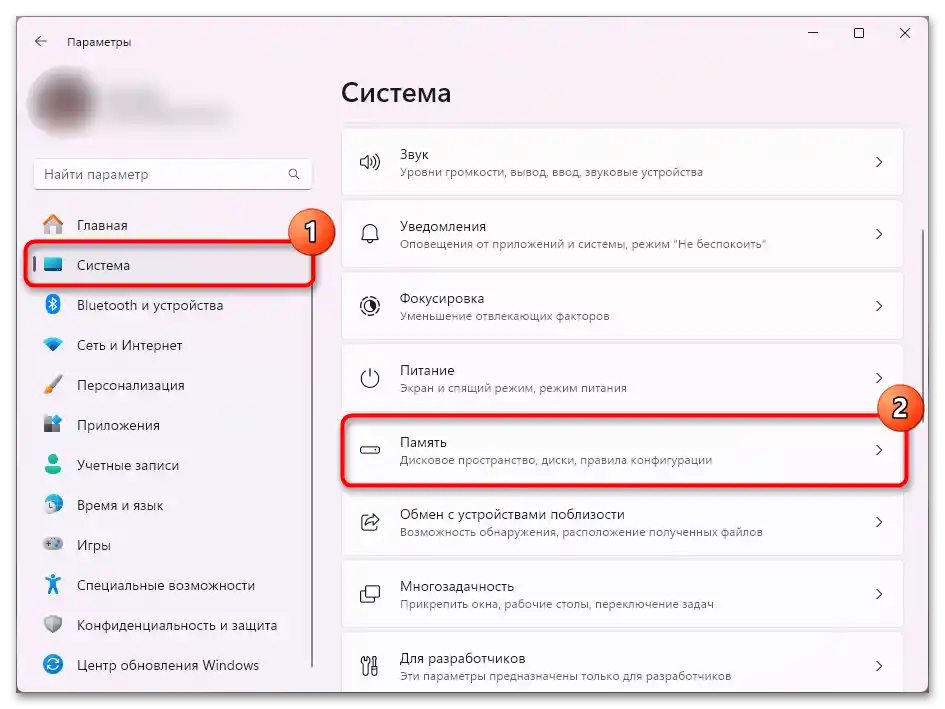
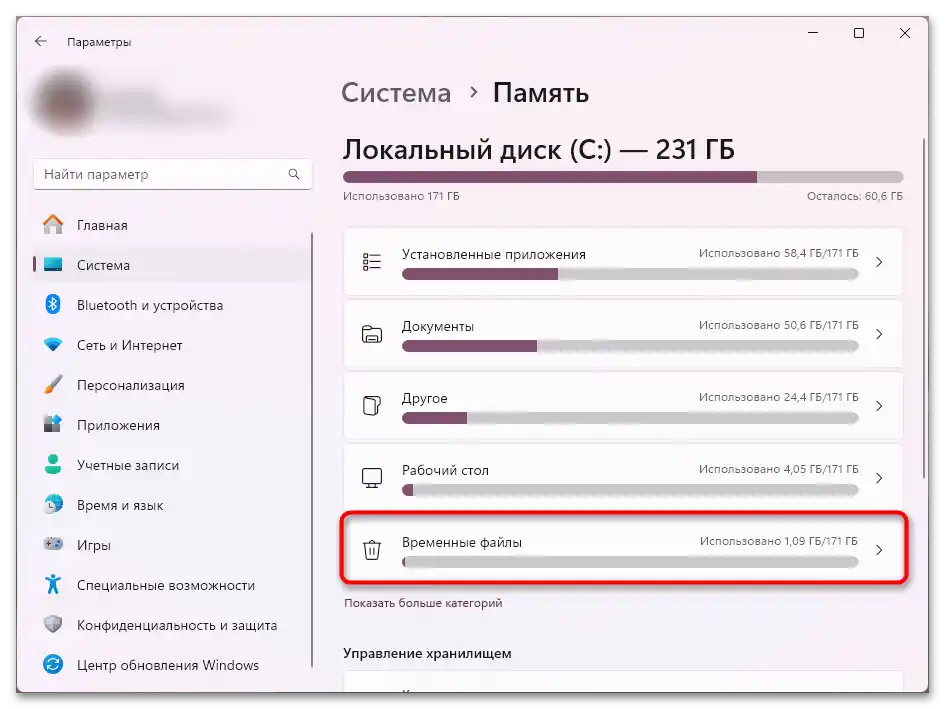
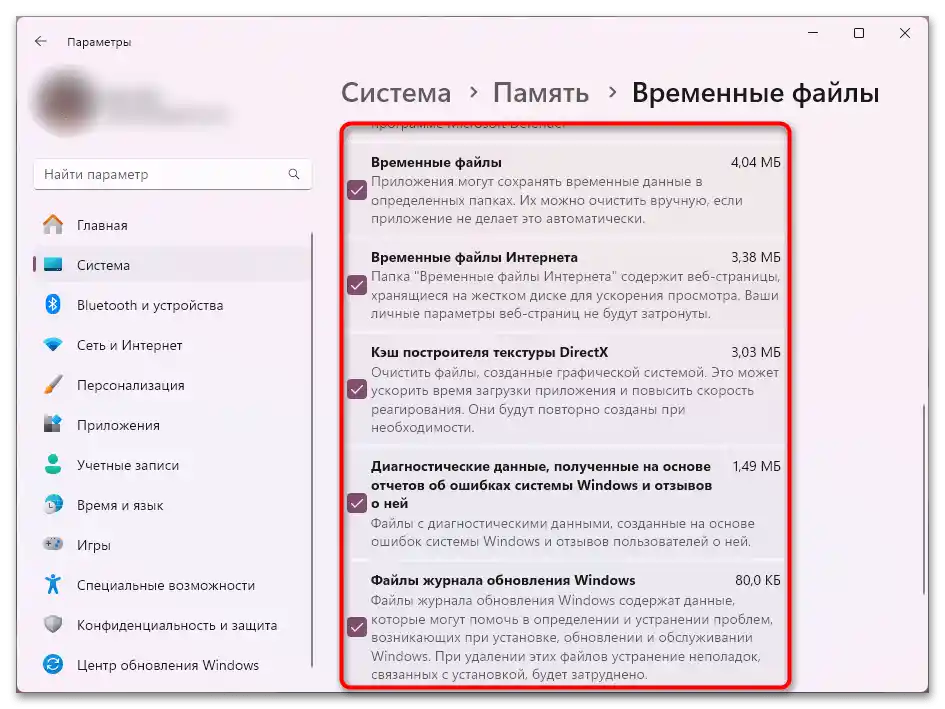
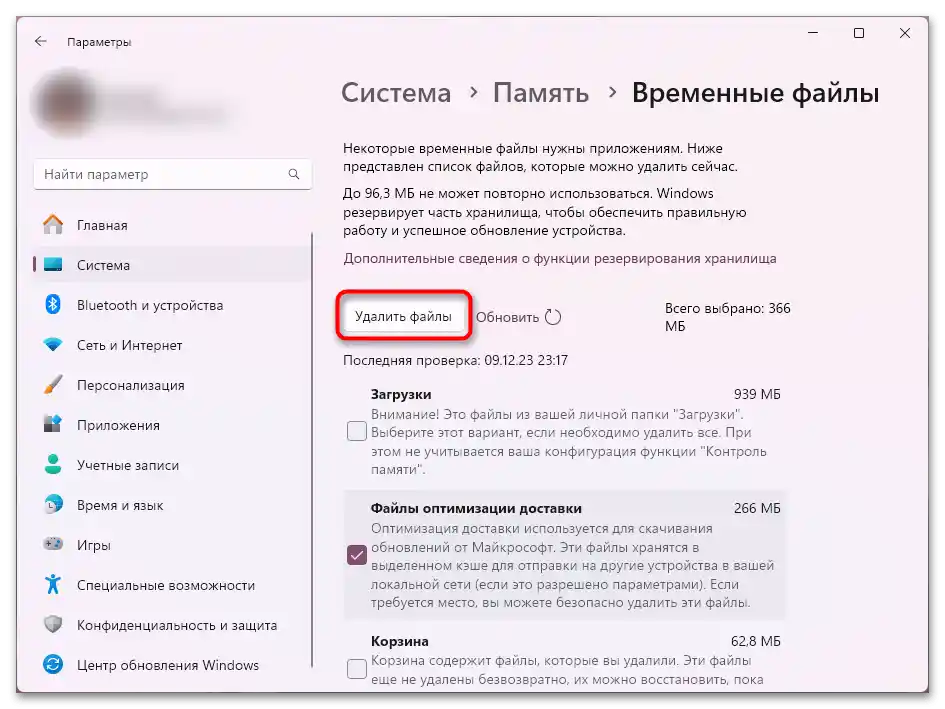
Изтриване на точки за възстановяване на системата
За да изтриете само точките за възстановяване, които могат да заемат доста пространство на диска, изпълнете следното:
- Кликнете на връзката "Покажи повече категории".
- От тях ви е нужна "Системни и резервирани".
- Намерете блока "Възстановяване на системата" и кликнете на бутона "Управление на възстановяването на системата".
- Ще се отвори стандартен прозорец "Свойства на системата" на необходимата ни вкладка. Ако имате свързани няколко диска, първо изберете необходимия (обикновено това е C:), след това натиснете бутона "Настройка".
- Натиснете на "Изтрий".
- В прозореца за потвърждение използвайте отговора "Продължи".
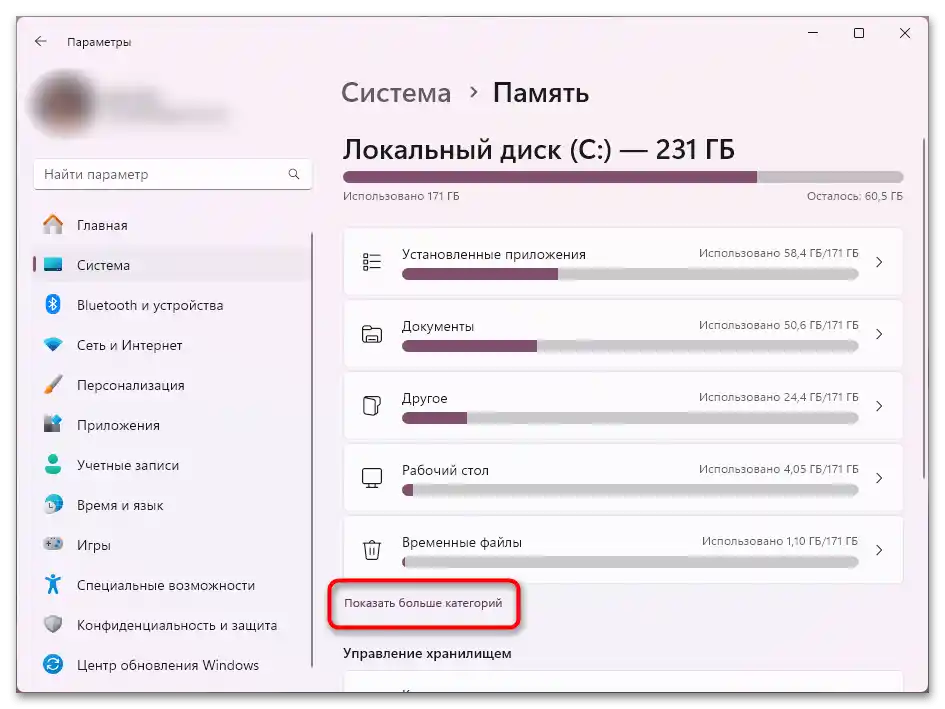
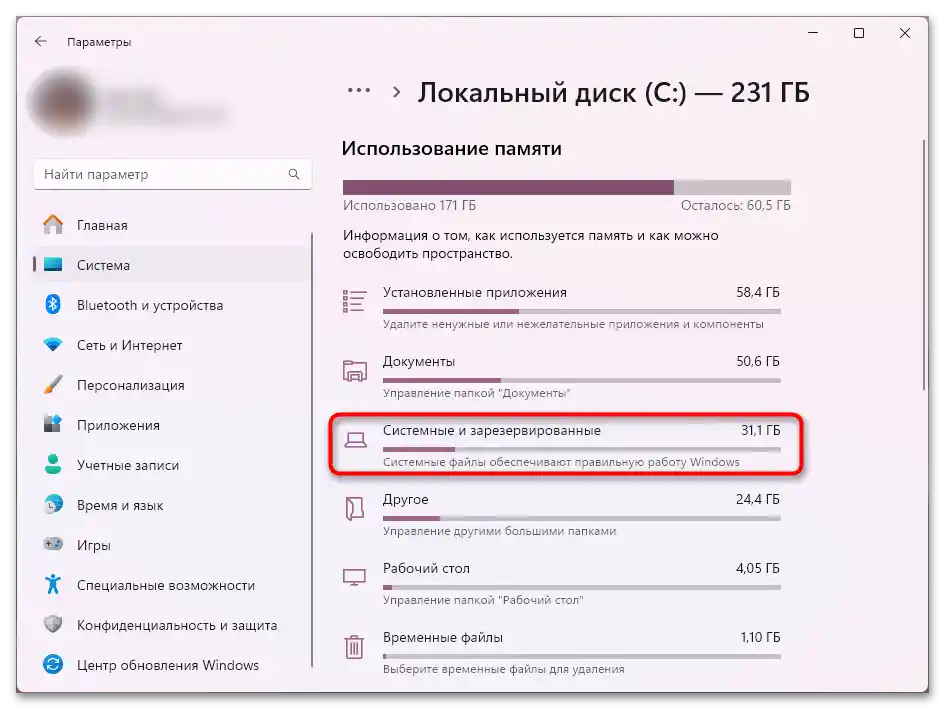
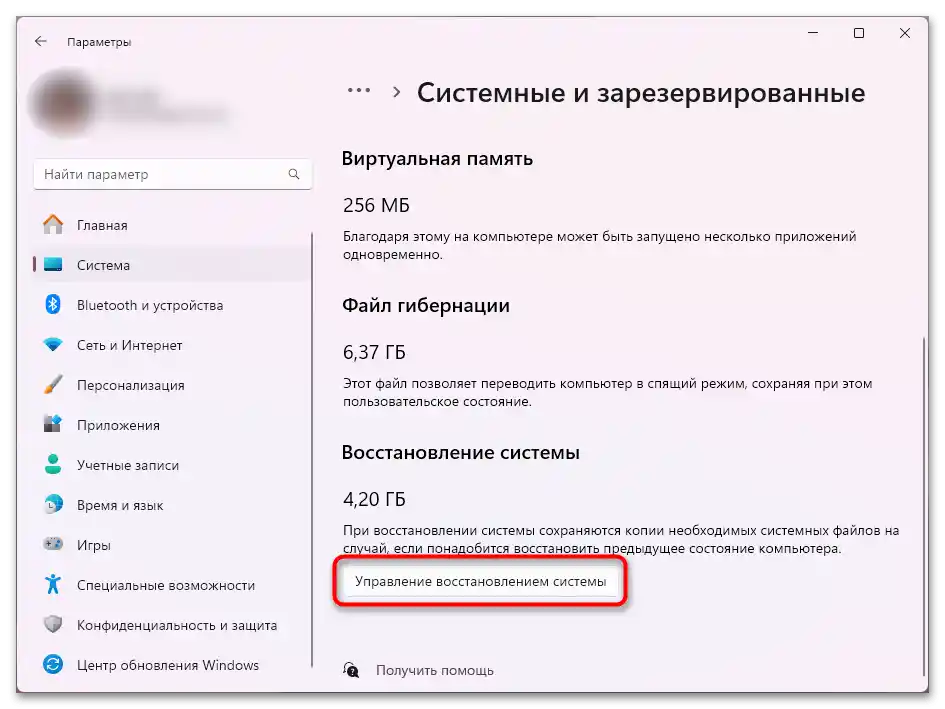
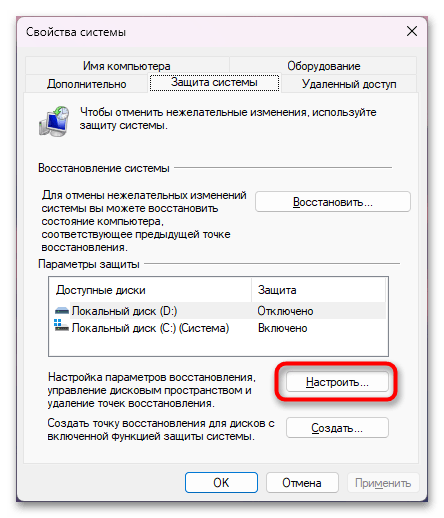
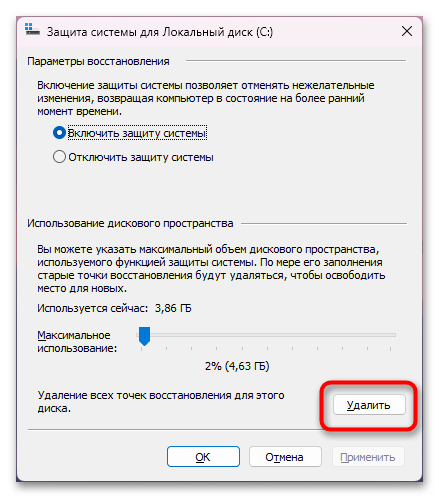
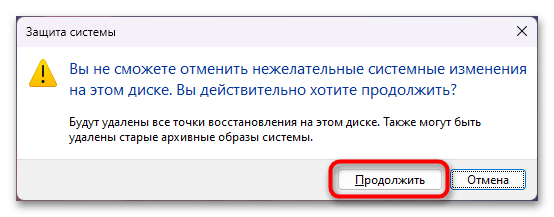
След това можете да промените процента на максималното използване (колко ГБ могат да заемат точките за възстановяване) и е най-добре да създадете нови вместо изтритите.
Изтриване на кеша на вграденото приложение
Понякога потребителят се сблъсква с проблема, че някое вградено в Windows 11 приложение спира да работи нормално. И ако всяка външна програма може да бъде преинсталирана, то с системния софтуер е по-проблематично. Въпреки това, можете да изчистите кеша на проблемния софтуер и да видите дали това е помогнало за отстраняване на проблема.
- Отворете "Настройки", през лявата панел превключете на "Приложения", намерете проблемното стандартно приложение на Windows. Отдясно на името му кликнете на трите точки и преминете или в "Допълнителни настройки", или в "Промяна".
- Превъртете до блока "Нулиране" и използвайте първо бутона.Ако това не е довело до резултат, тогава вторият.
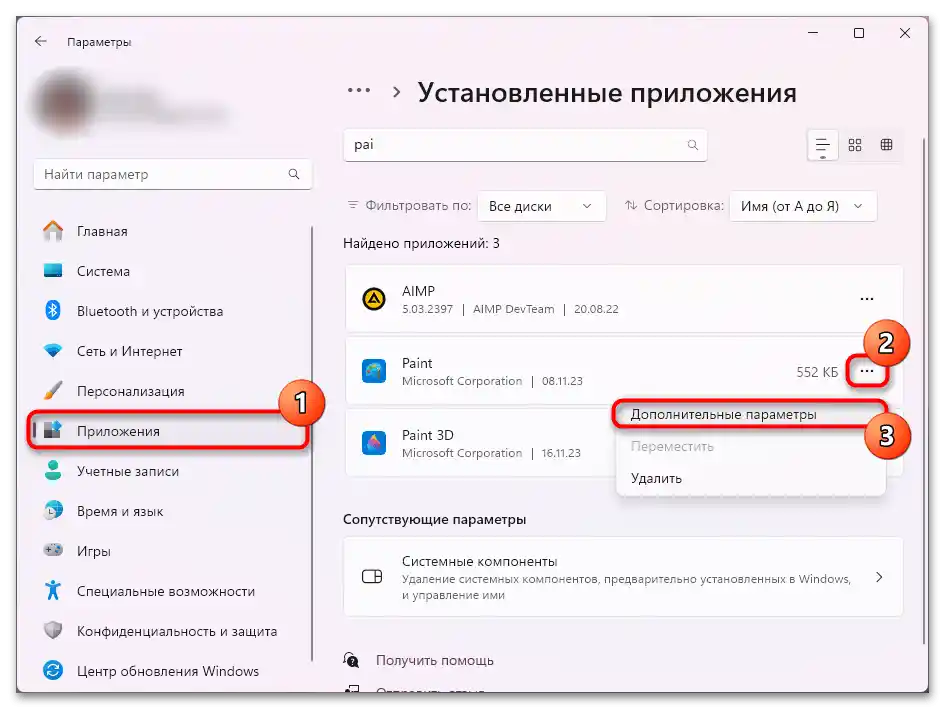
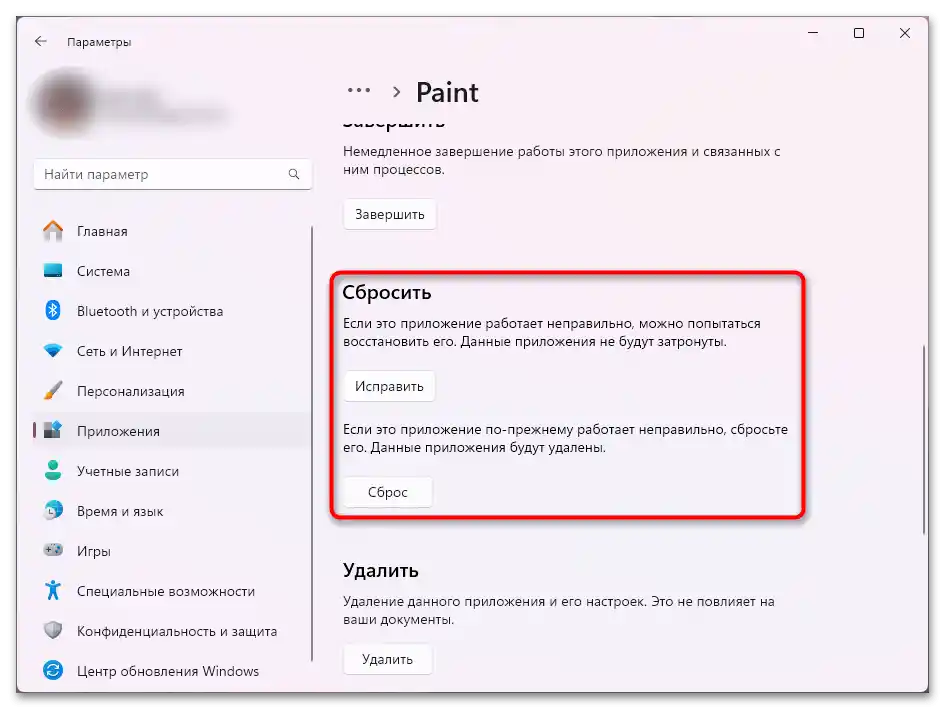
Алтернатива: Функция "Почистване на диска"
Подобен инструмент е "Почистване на диска", наличен още от предишни версии на Windows. Той няма много разлики от почистването чрез "Настройки", затова изберете между тях най-удобния за вас.
- Чрез "Старт" намерете приложението "Почистване на диска" по неговото име и го стартирайте.
- Първо посочете диска, с който планирате да работите по-нататък. В повечето случаи това е системният дял.
- Първоначално не са налични много опции за изтриване, но ако те са достатъчни за вас, използвайте ги.
- За да видите повече налични за почистване места, натиснете на "Почисти системни файлове".
- Отново посочете диска.
- Прегледайте кои позиции са добавени, отбележете с отметки това, което искате да изтриете, и натиснете на "ОК".
- Освен това, тук има възможност да изтриете всички точки за възстановяване, освен последната. Това е удобно, за разлика от стандартния метод, разгледан по-горе, който изтрива всички точки. Превключете на таба "Допълнително" и в блока "Възстановяване на системата и тенево копиране" кликнете на "Почисти".
- Потвърдете решението си.
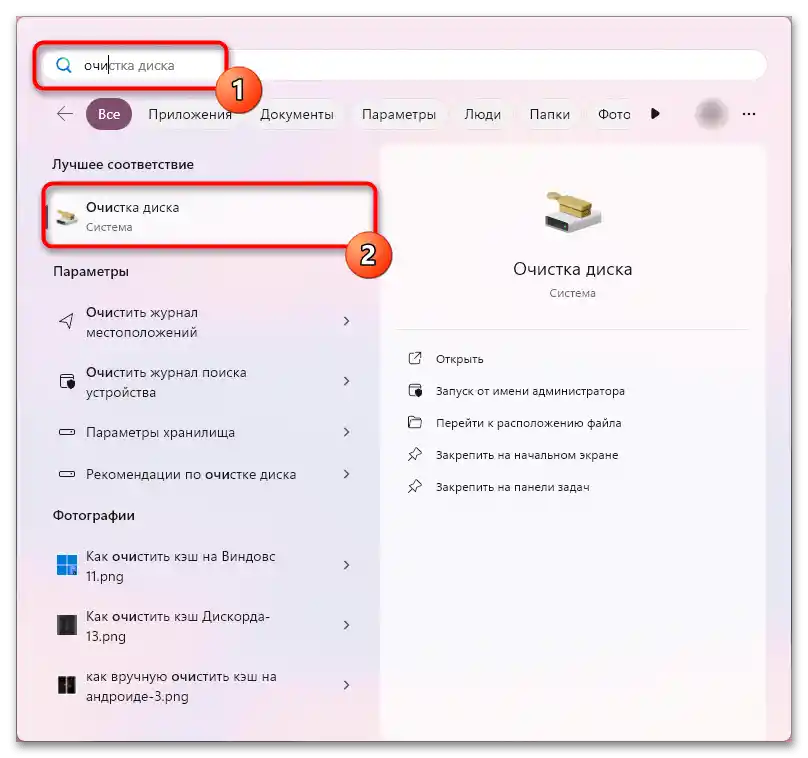

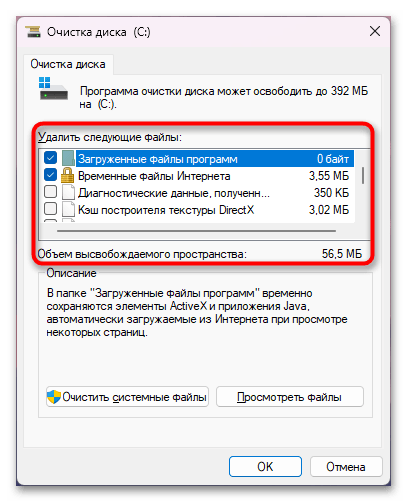
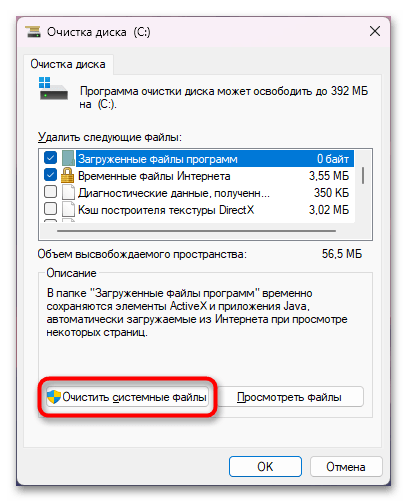

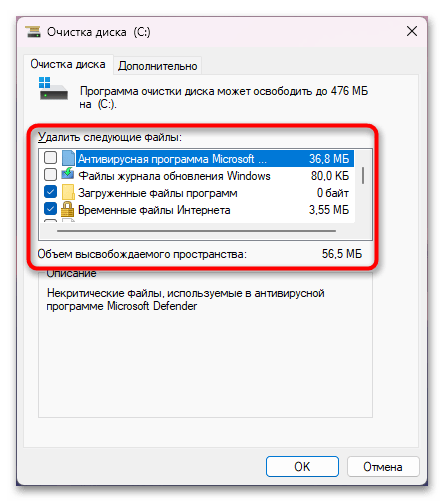
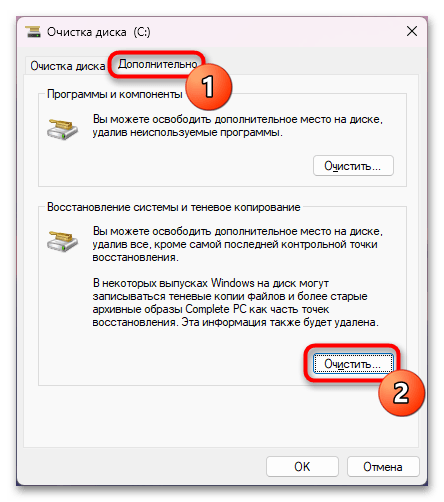
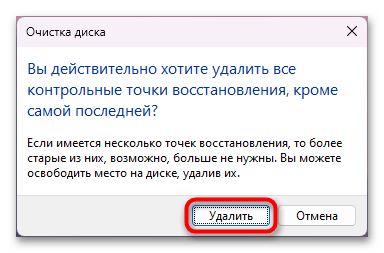
Вариант 2: Почистване на кеша в браузерите
Уеб браузърите активно натрупват кеш и никога не го изтриват сами. Всъщност той, както и всеки друг кеш, е необходим за ускоряване на работата на конкретна програма или операционна система (в зависимост от типа кеш). Въпреки това, с времето той става твърде много, свободното място на носителя намалява, а също така могат да възникнат грешки при опит за запазване на нова версия на файл върху старата. Особено често с това се сблъскват активни интернет потребители, които влизат в мрежата чрез един и същ браузър.Можете да изтриете кеша изцяло или частично, като използвате следната инструкция.
Повече информация: Изчистване на кеша в браузъра
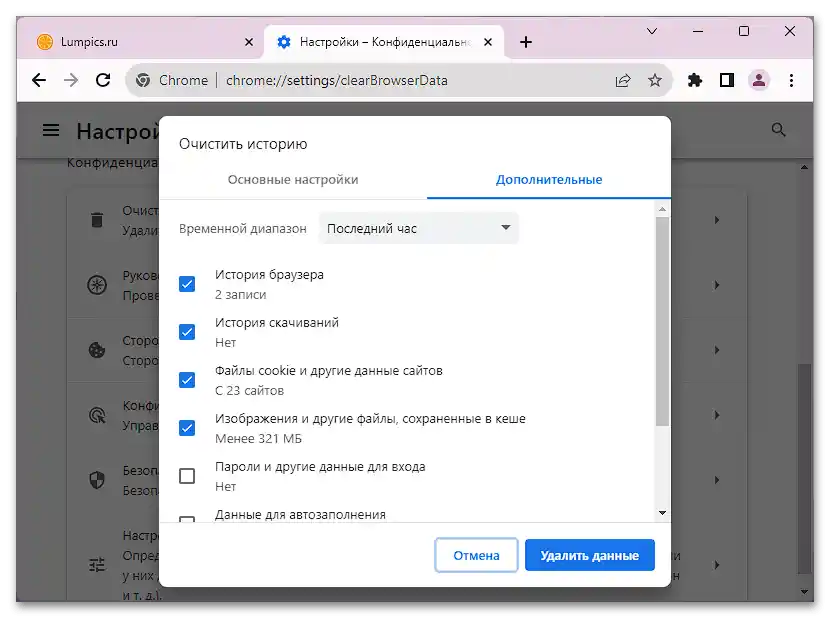
Вариант 3: Изчистване на системните папки
Методът за изтриване на кеша от системните папки е най-времеемкият, но дава възможност да освободите доста дисково пространство, ако преди това не са извършвани такива процедури нито ръчно, нито с помощта на програми, а компютърът се използва от дълго време. Освен това, това може да поправи някои дребни грешки, свързани със стабилността на работата на Windows, по-специално с "Центъра за обновления".
- Стартирайте "Проводника" и отидете в "Локален диск (C:)", оттам — в "Windows" > "SoftwareDistribution".
- Вътре ще намерите папка "Download", в която трябва да влезете.
- Изберете всички файлове с мишката или с клавишите Ctrl + A и ги изтрийте. Това ще изтрие всички файлове, отговорни за обновлението на Windows. На самата функция за обновление това няма да повлияе (освен ако не поправи проблема, ако новите версии не искат да се инсталират), а само ще изтрие изтеглените актуализации, които не са били инсталирани, или следите от тях.
- При появата на уведомление за необходимостта от администраторски права, отбележете опцията "Изпълни за всички текущи елементи" и натиснете "Продължи".
- Върнете се в директорията "Windows" и намерете там папката "Temp".
- Влезте в нея и изтрийте всичко, което се е натрупало.
- В адресната лента поставете командата
%temp%и натиснете Enter за бърз достъп до съответната папка в каталога с вашия акаунт. - Направете същото — изберете всички файлове и ги изтрийте.
- Предоставете администраторски права за изтриване на всички файлове.
- Поставете в адресната лента пътя
C:WindowsPrefetchи натиснете клавиша Enter. Когато влизате там за първи път, системата ще напише, че нямате достъп, в отделно уведомление.Натиснете "ОК", за да получите този достъп. - В принципе, не е необходимо да почиствате тази папка, затова препоръчваме да изтривате файловете от нея само когато общият им обем е доста голям. Можете да разберете това, като маркирате всички файлове в папката, кликнете с десния бутон на мишката и изберете от контекстното меню опцията "Свойства".
Ако се окаже, че обемът им е доста голям, изтрийте ги по същия начин, както и предишните пъти.
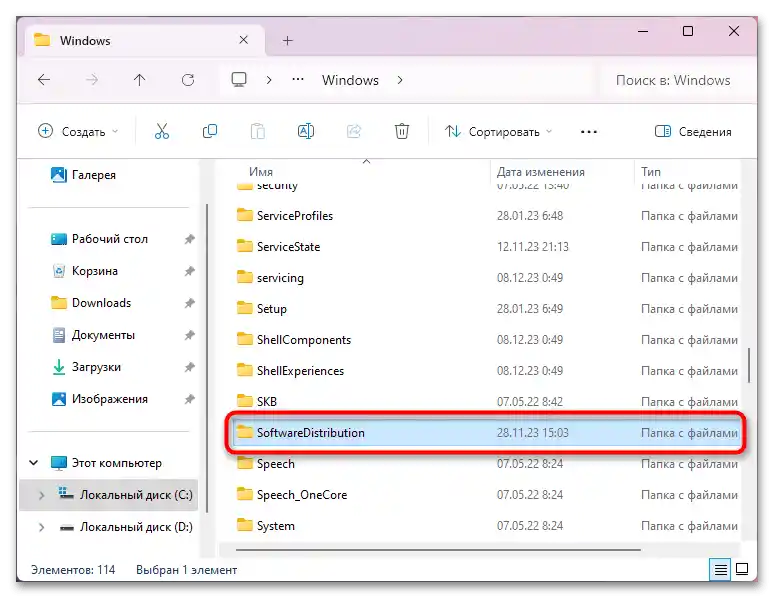
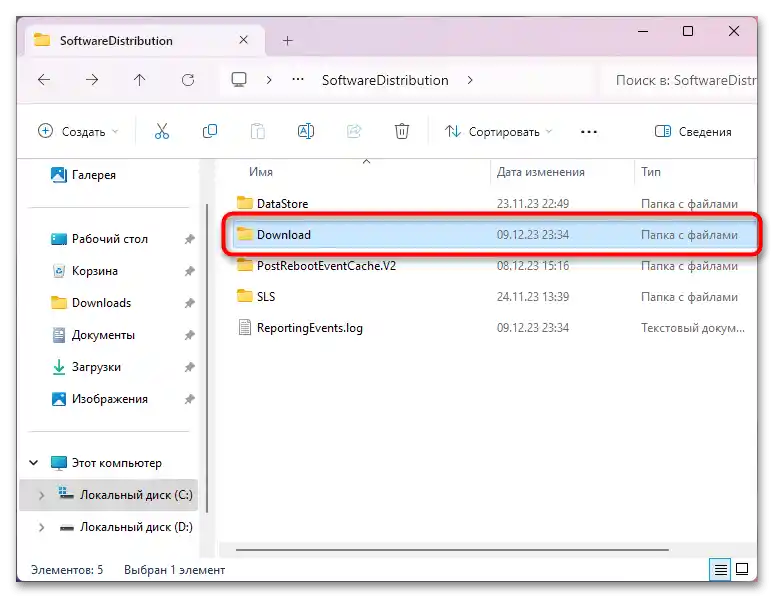
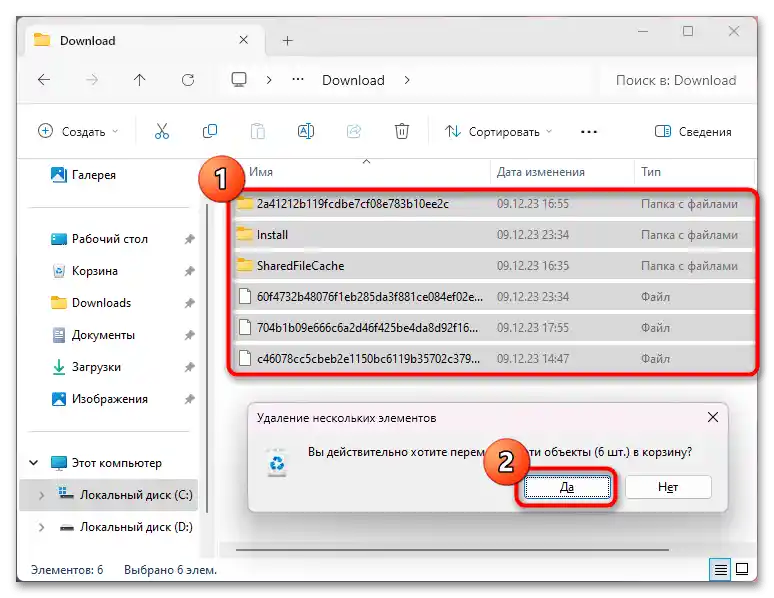
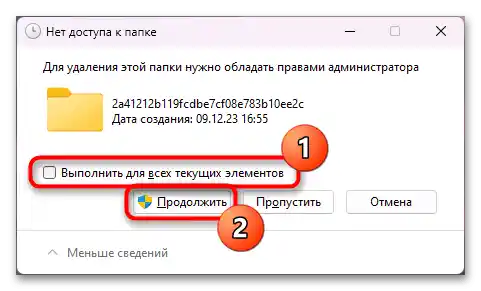
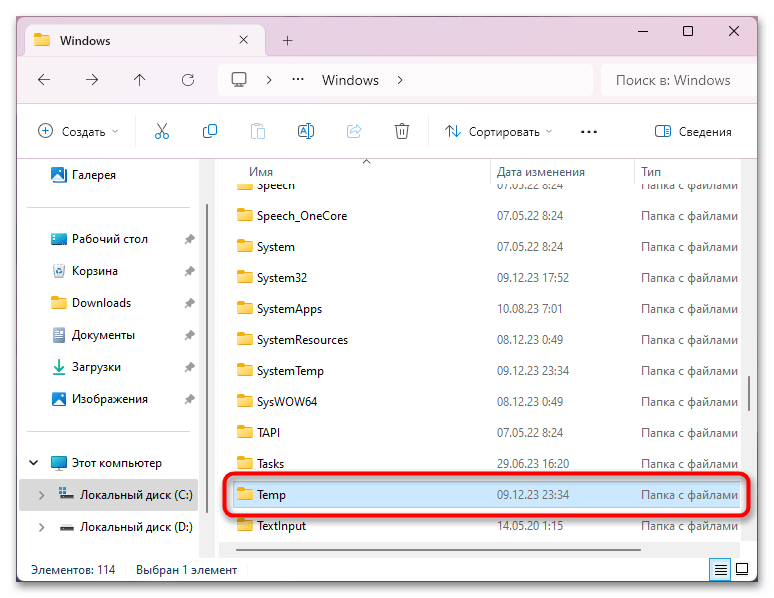
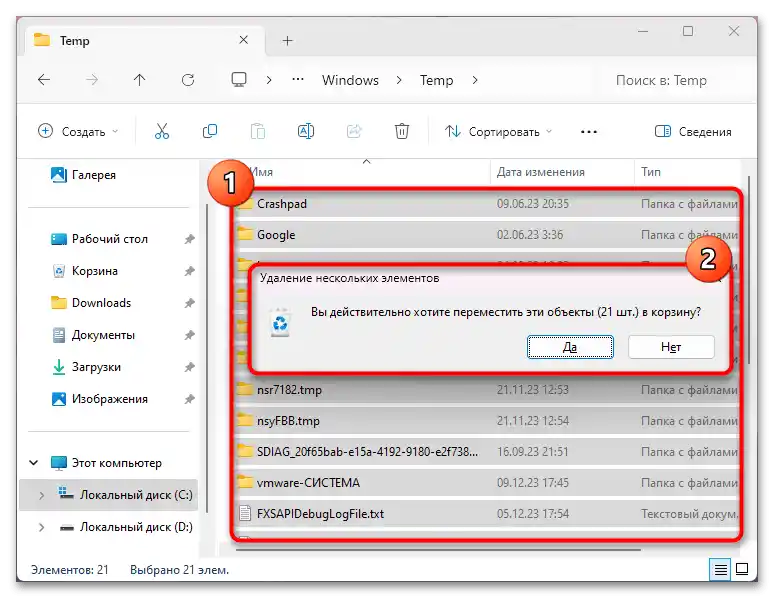
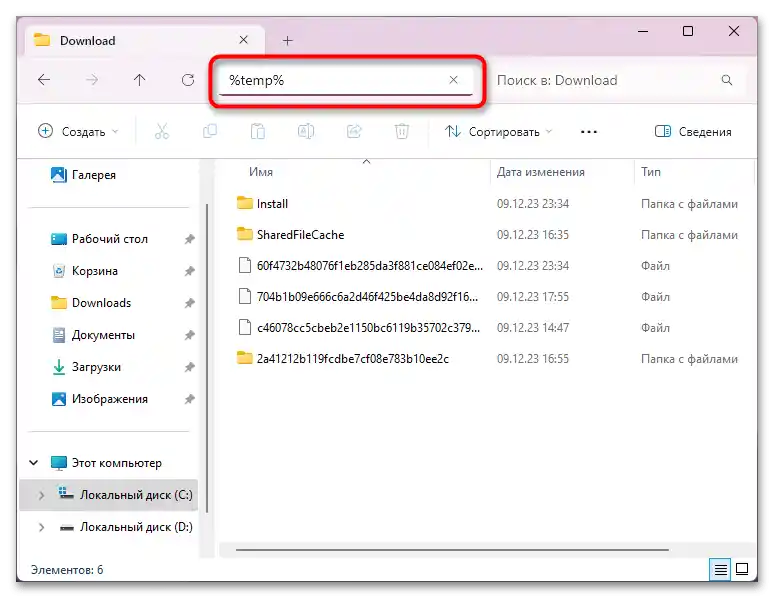
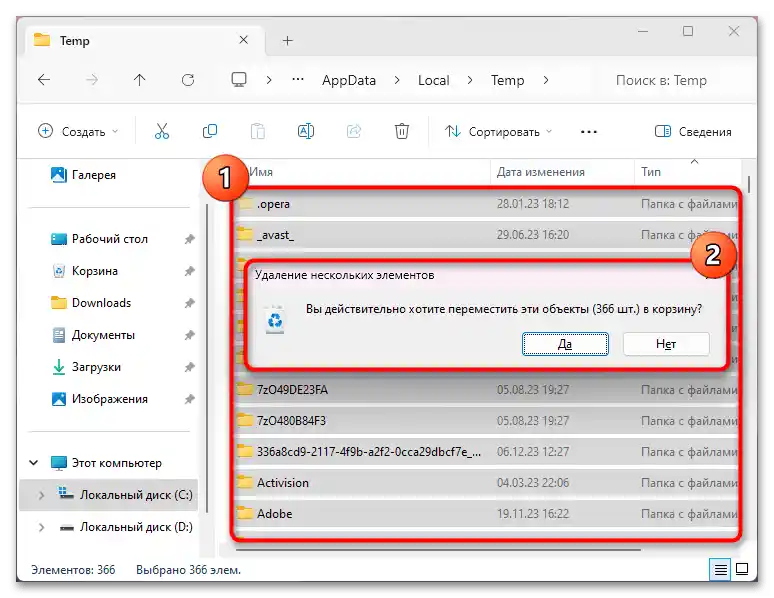
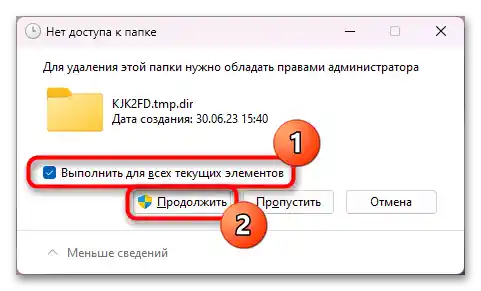
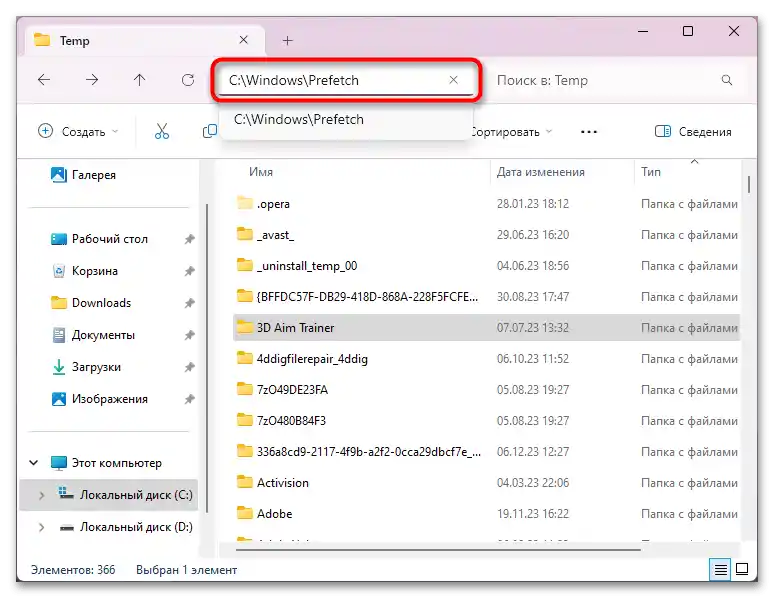
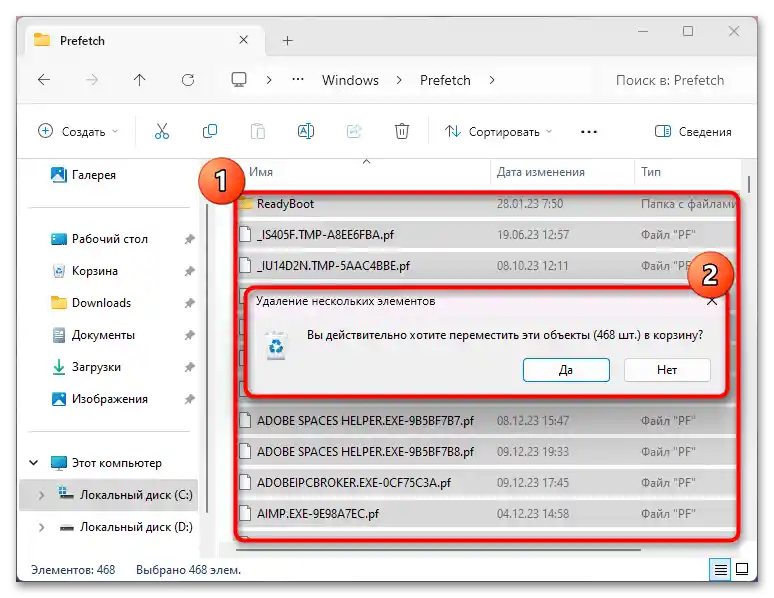
Скоро вероятно, в резултат на изтриването, ще се сблъскате с това, че файл или папка са отворени на друго място, поради което тяхното изтриване не е възможно. В тази ситуация е достатъчно да "Пропуснете" действието.
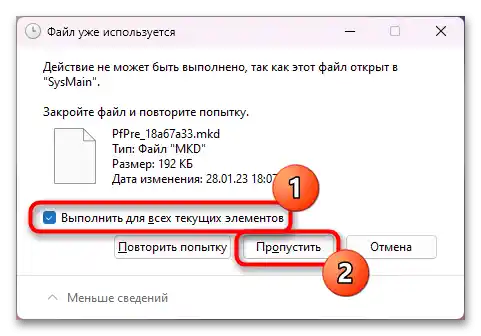
Вариант 4: Почистване на кеша на Microsoft Store
Когато вграденото приложение Microsoft Store в Windows не работи, кешът му може да бъде почистен отделно.
- Кликнете с десния бутон на мишката върху "Старт" и стартирайте "Терминал".
- Тук е достатъчно да напишете командата
wsresetи да я изпълните, натискайки Enter. - След това веднага ще се стартира MS Store и ще можете да разберете дали това му е помогнало или не. Ако не, обърнете се към Вариант 1 и неговата подкатегория "Изтриване на кеша на вграденото приложение".
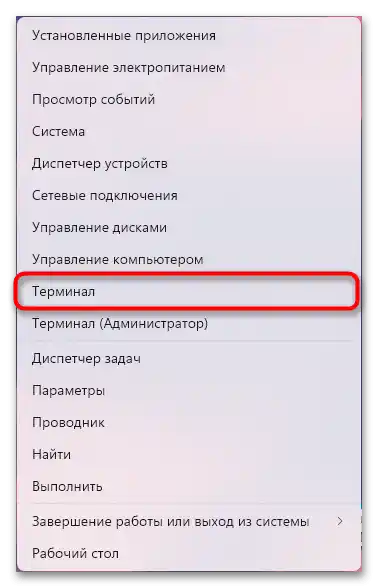
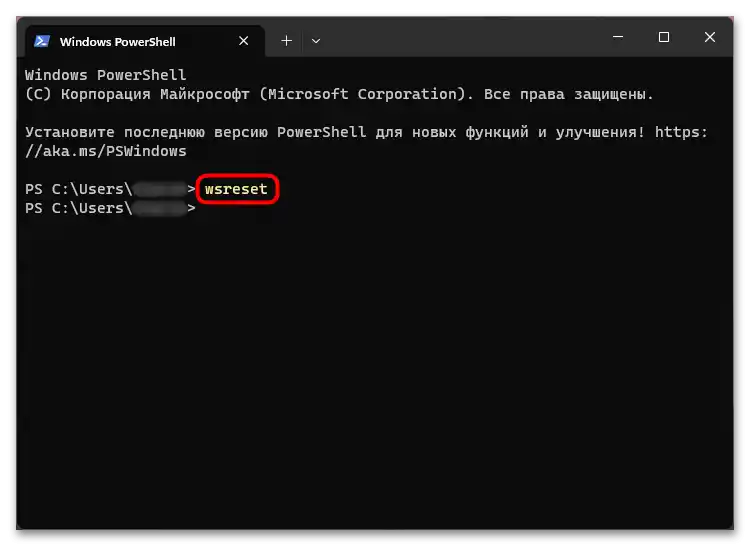
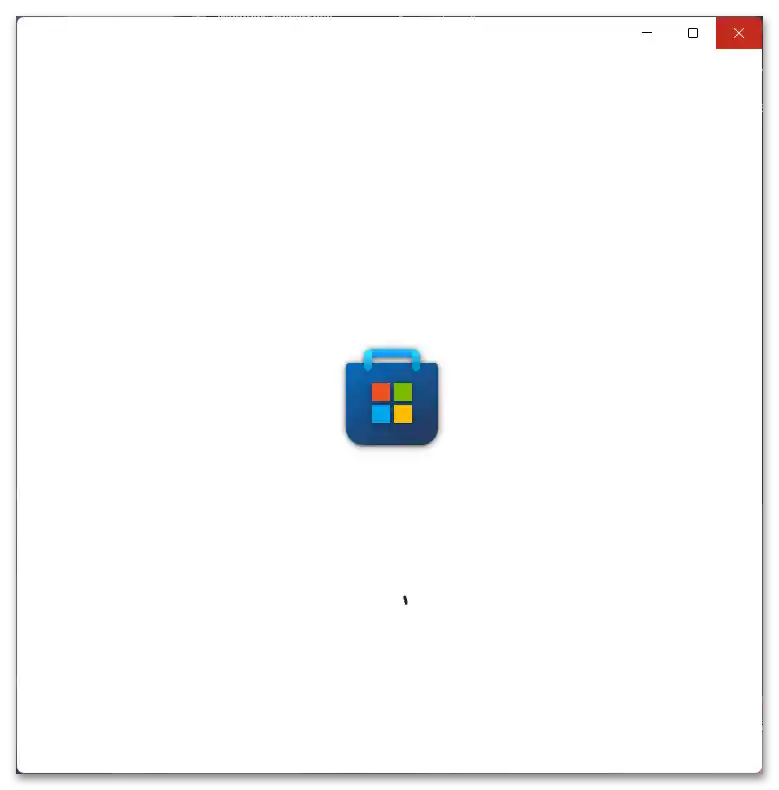
Вариант 5: Почистване на кеша на DNS
При проблеми с отварянето на определени уебсайтове (независимо дали през браузър или по други методи) има възможност да се изчисти кеша на DNS. В него се съхраняват записи за последните посещения (и опити) на сайтове и техните IP адреси. Благодарение на това страниците, които вече сте посещавали, се зареждат по-бързо, отколкото при първото посещение. Въпреки това, в някои ситуации в него могат да възникнат грешки, поради което преди достъпен сайт спира да се отваря. Почистването на кеша на DNS ще помогне да се поправи това.За това:
- Щракнете с десния бутон на мишката върху "Старт" и стартирайте "Терминал" с администраторски права.
- В конзолата напишете
ipconfig /flushdnsи потвърдете с клавиша Enter. Трябва да получите известие "Кешът на DNS резолвера е успешно изчистен". - Между другото, можете също да изчистите кеша и в браузъра. Това помага, когато проблемите се наблюдават само в един уеб браузър. За целта поставете в адресната лента една от следните команди и натиснете Enter.
chrome://net-internals/#dns(за Google Chrome)
browser://net-internals/#dns(за Yandex.Browser)
opera://net-internals/#dns(за Opera)В отворената страница щракнете върху бутона "Изчисти кеша на хостовете", и можете да я затворите.
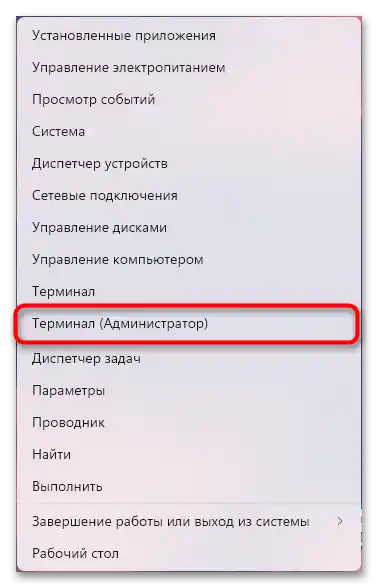
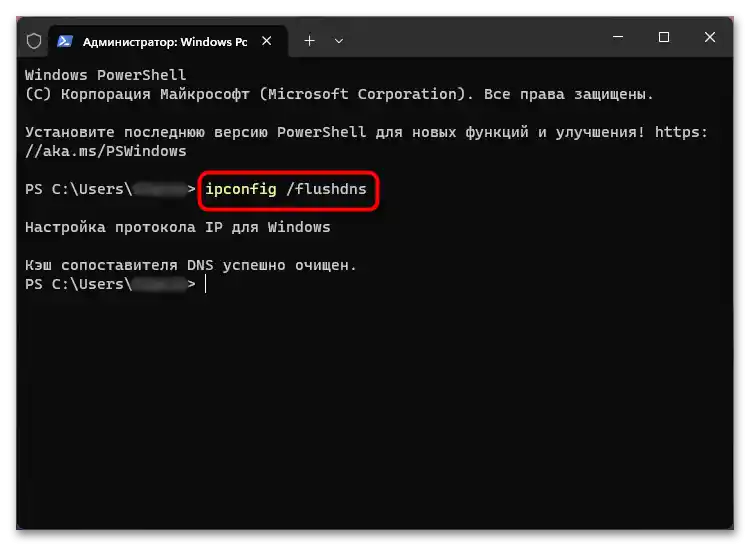
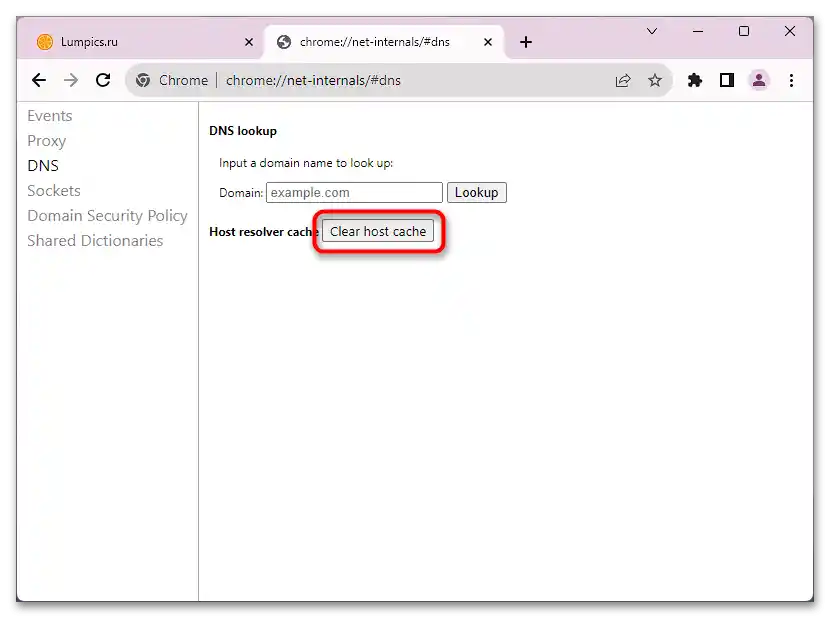
Вариант 6: Изчистване на журнала за местоположение
За да изтриете информацията за местоположението на устройството (актуално за лаптоп, който собственикът използва на различни места), използвайте приложението "Настройки".
- Отидете в раздела "Поверителност и защита" и през блока "Разрешения на приложенията" преминете в "Местоположение".
- Натиснете бутона "Изчисти" в реда "Журнал на информацията за местоположението".
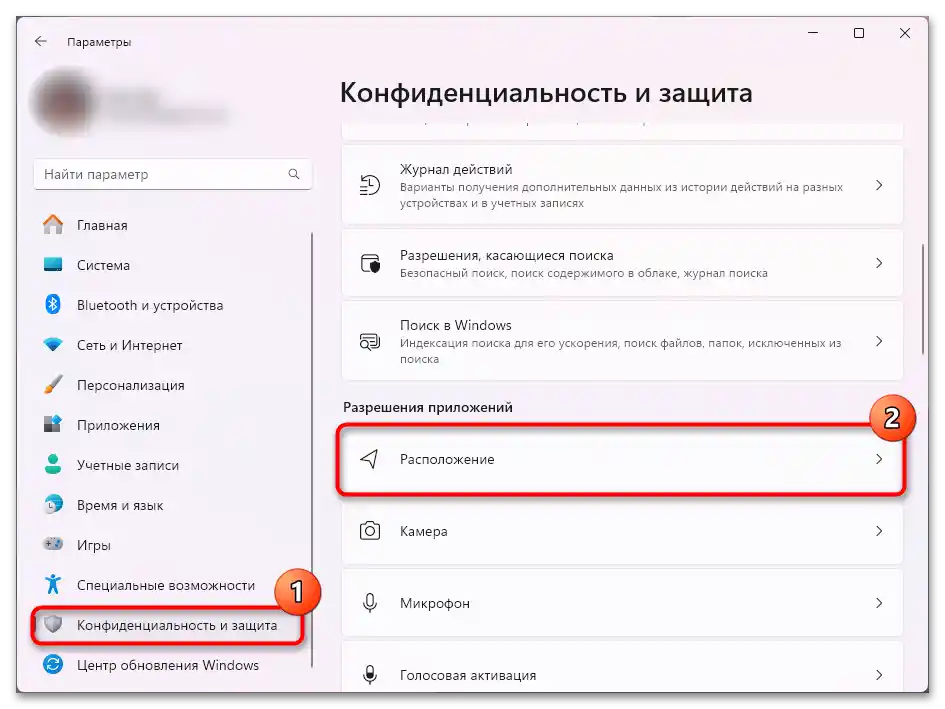
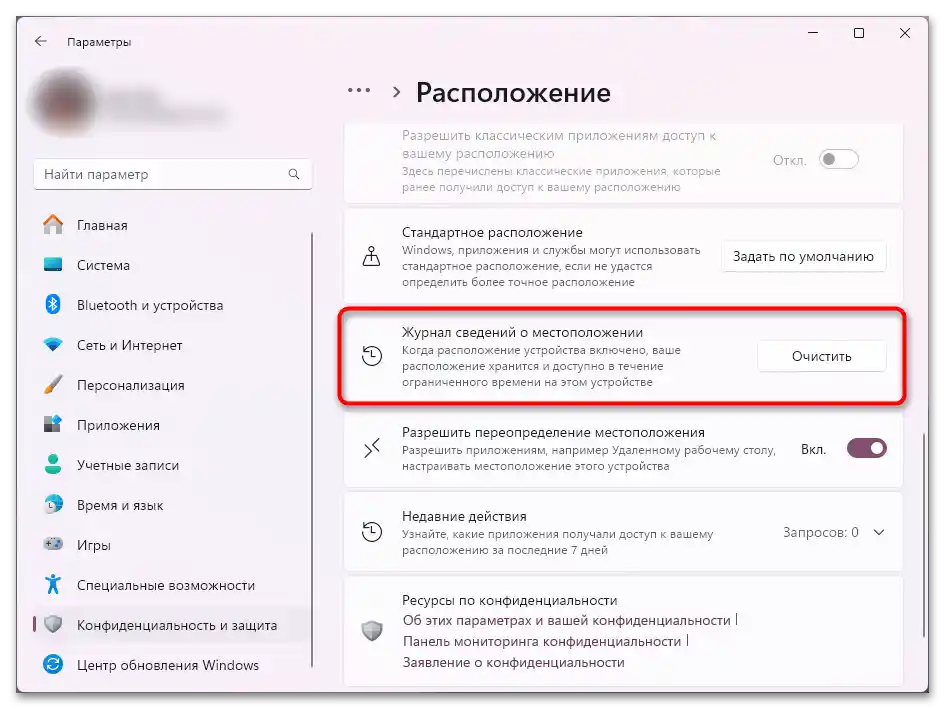
Вариант 7: Изчистване на журнала на действията
Журналът на действията съхранява на компютъра някои от извършените от вас действия на устройството, като посещавани сайтове, използвани приложения и услуги.Това е необходимо, за да предостави Майкрософт персонализирани възможности и предложения.
- Можете да го премахнете и чрез категорията "Конфиденциалност и защита", но този път през подраздела "Журнал действия".
- Почистете или напълно деактивирайте функцията, ако желаете.
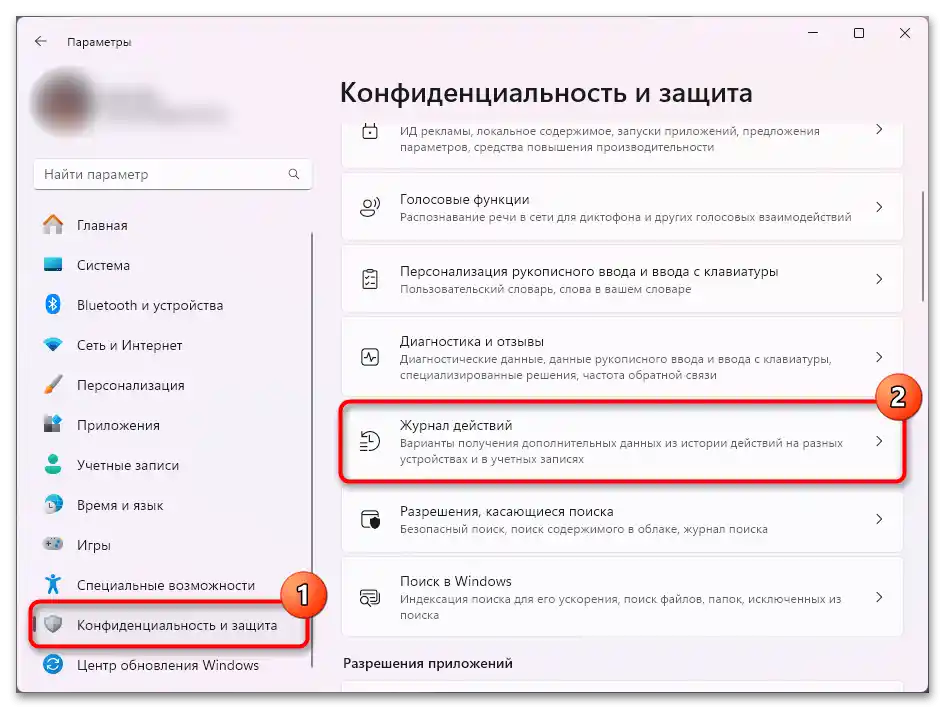
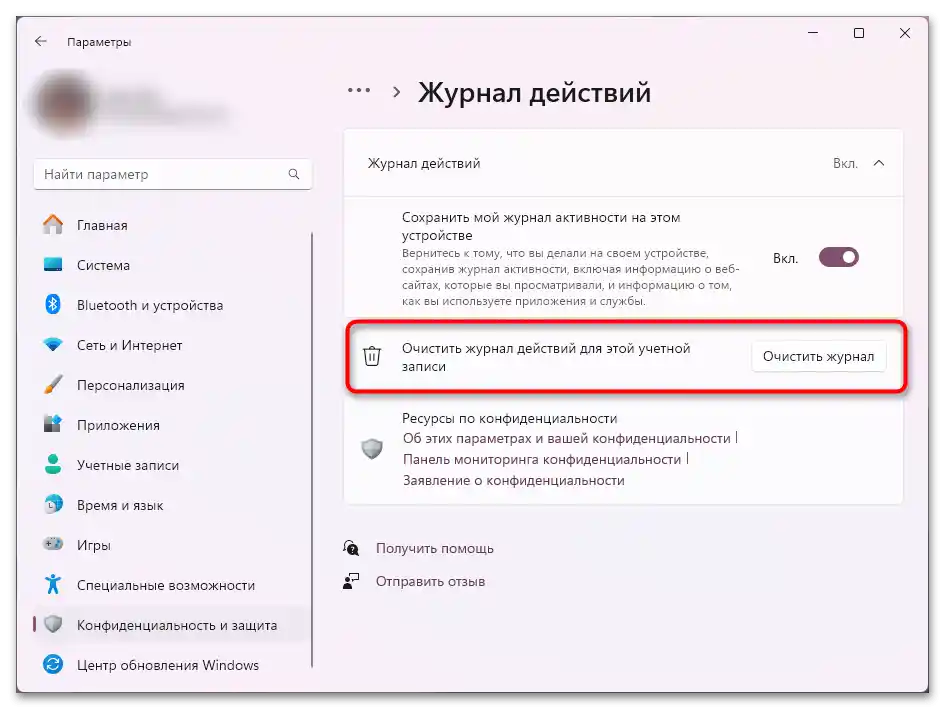
Вариант 8: Почистване на журнала "Проводника"
"Проводник" също така съхранява информация за последно отворените файлове и папки, която можете да изтриете, ако желаете. Въпреки това, в повечето случаи е безсмислено, тъй като, ако не деактивирате самата функция, историята отново ще започне да се натрупва. А самият кеш не заема почти никакво място на диска.
- Стартирайте "Проводник" и кликнете на трите хоризонтално разположени точки в лентата с инструменти. От падащото меню изберете "Параметри".
- В прозореца "Параметри на папките" намерете реда "Очисти журнала на проводника" и кликнете на бутона "Очисти".
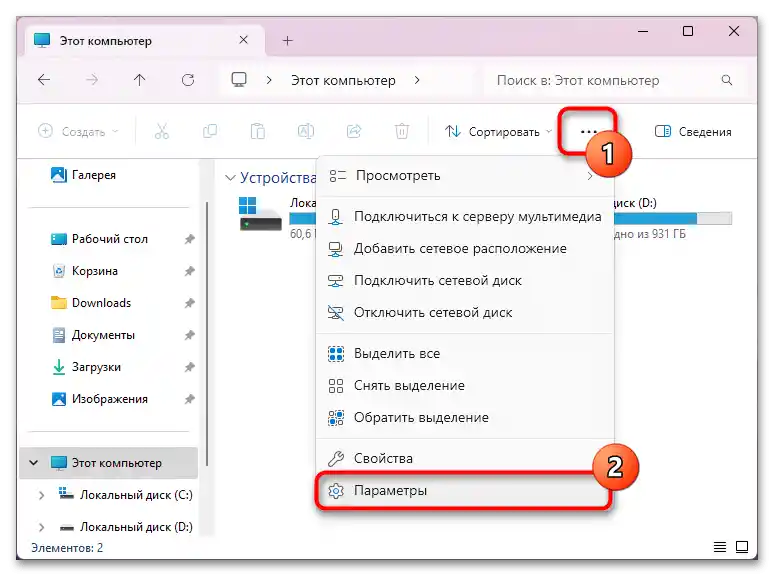
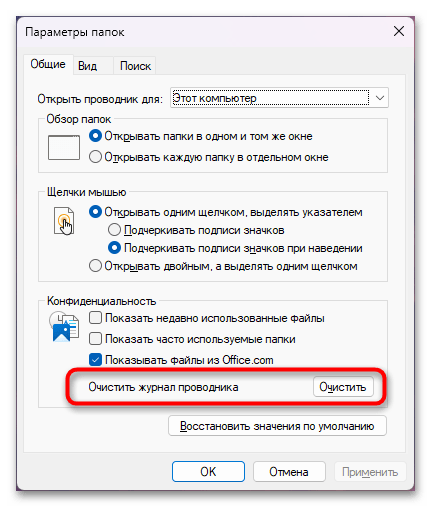
Вариант 9: Почистване на журнала на буфера за обмен
В Windows 11 по подразбиране работи буфер за обмен, в който попада целият текст и изображения, които сте копирали. Чрез утилитата се показват последните 25 запазвания, и ако искате да ги изтриете всички, по-бързо е да го направите през "Параметри", отколкото ръчно.
- Отидете в споменатото приложение и на таба "Система" намерете "Буфер за обмен".
- Изтрийте всичко, освен закрепените записи, чрез бутона "Очисти".
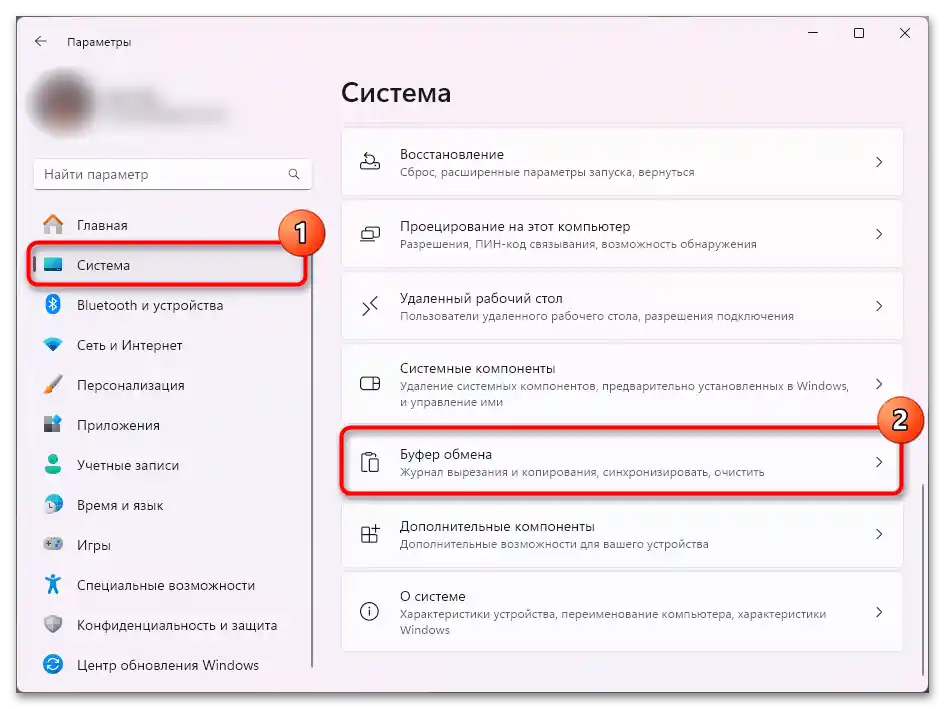
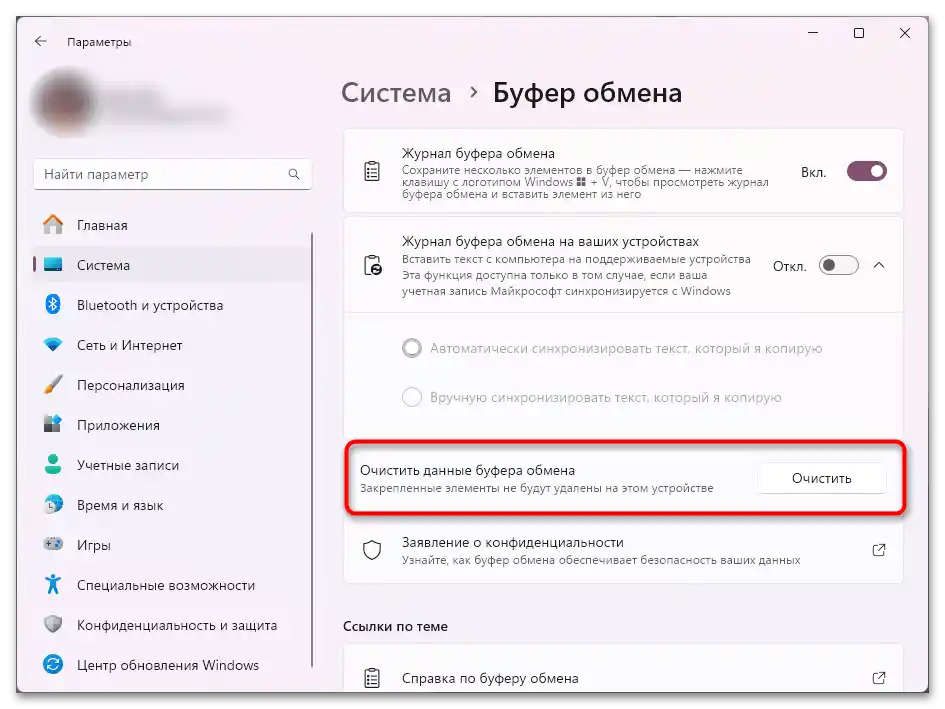
Вариант 10: Странен софтуер
Като алтернатива на ръчното изтриване можете да използвате и всяка от програмите за почистване на ПК. Като цяло не препоръчваме да ползвате подобен софтуер, ако нямате представа и разбиране за това, което правите.
Възможността да почистите много места в операционната система с един клик създава илюзия за необходимост и простота в поддържането на "чистота", но в повечето случаи това е безсмислена работа.Кешът на компютъра е необходим, за да се натрупва, като по този начин ускорява достъпа до определени функции, елементи и сайтове. Той започва да го прави веднага след изтриването, а вие ще се сблъскате с факта, че Windows или сайтовете в браузъра ще започнат да се зареждат по-бавно, защото те го правят от нулата и се кешират.
Освен това, такива програми-оптимизатори често влошават работата на ОС при безразсъдно натискане на бутони от страна на потребителя. Въпреки това, ако сте готови да отделите време, за да разберете как правилно да използвате подобен софтуер, с каква периодичност да го правите, да обмисляте действията си и да поемате отговорност за възможните рискове, можете да изберете едно от тези приложения по следната връзка.
Повече информация: Програми за почистване на кеша на компютъра